- שחקנים לא יכולים להפעיל את Call of Duty: MW כאשר ה- Dev שְׁגִיאָה נושא 6068 מתעורר.
- כדי לפתור בעיה זו, ישנם שחקנים שממליצים לעדכן את מנהלי ההתקנים שלך.
- אחרים הצהירו כי גם הפעלת המשחק עם הרשאות גבוהות עשתה את הטריק.
- אם אתה מפעיל AMD GPU, נסה גם לבצע שעון קל של אותו.

תוכנה זו תתקן שגיאות מחשב נפוצות, תגן עליך מפני אובדן קבצים, תוכנות זדוניות, כשל חומרה ותייעל את המחשב שלך לביצועים מקסימליים. תקן בעיות במחשב והסר וירוסים כעת בשלושה שלבים פשוטים:
- הורד את כלי התיקון למחשב Restoro שמגיע עם טכנולוגיות פטנט (פטנט זמין פה).
- נְקִישָׁה התחל סריקה כדי למצוא בעיות של Windows שעלולות לגרום לבעיות במחשב.
- נְקִישָׁה תיקון הכל כדי לפתור בעיות המשפיעות על אבטחת המחשב וביצועיו
- Restoro הורדה על ידי 0 קוראים החודש.
רבים מ- Call of Duty: שחקני לוחמה מודרנית פורסמו בפורומי תמיכה במהלך Warzone עונה 6 בנושא בעיה של Warzone 6068 ב- Warzone. כששחקנים אלה לוחצים לְשַׂחֵק ב- Battle.net מופיעה הודעת שגיאה שאומרת, שגיאת DEV 6068 DirectX נתקלה בבלתי ניתן לשחזור שְׁגִיאָה.
מה הפירוש של שגיאת dev 6068?
ההודעה Dev Error 6068 מדגישה שיש בעיה ב- DirectX. לכן פירוש הדבר שהתקנת DirectX שלך פגומה. עם זאת, הבעיה Dev Error 6068 Warzone יכולה להיות גם בגלל מנהלי התקנים מיושנים, הגדרות מסוימות, קבצי משחק פגומים ודברים אחרים.
כיצד אוכל לתקן שגיאת Dev 6068?
1. עדכן את מנהל ההתקן של ה- GPU שלך
ראשית, בדוק אם עליך לעדכן את מנהל התקן כרטיס גרפי.
אתה יכול לעשות זאת באמצעות תוכנת DriverFix Pro עבור Windows הסורקת במהירות אחר מנהלי התקנים מיושנים ומעדכנת (מתקנת) אותם באופן אוטומטי למשתמשים.
הפעל סריקת מערכת כדי לגלות שגיאות אפשריות

הורד את Restoro
כלי לתיקון מחשב

נְקִישָׁה התחל סריקה כדי למצוא בעיות ב- Windows.

נְקִישָׁה תיקון הכל כדי לפתור בעיות עם טכנולוגיות פטנט.
הפעל סריקת מחשב באמצעות כלי התיקון Restoro כדי למצוא שגיאות הגורמות לבעיות אבטחה ולהאטות. לאחר השלמת הסריקה, תהליך התיקון יחליף קבצים פגומים בקבצי ורכיבי Windows חדשים.
הסריקה שלו תראה אם יש מנהל התקן עדכון זמין יותר עבור ה- GPU שלך.
תוכנה זו משווה את גרסאות מנהלי ההתקנים הנוכחיות של המשתמשים עם אלו שבמאגר מנהלי ההתקנים שלה, המתעדכן מדי יום.
מאגר זה כולל יותר מ -18 מיליון נהגים. לכן, DriverFix יחסוך לך חיפוש ידני באתר כדי למצוא ולהוריד את מנהל ההתקן האחרון של כרטיסי המסך.
 אם אתה גיימר, מפיק תמונות / וידאו, או שאתה מתמודד מדי יום עם תהליכי עבודה חזותיים אינטנסיביים, אתה כבר יודע את החשיבות של כרטיס המסך שלך (GPU).כדי לוודא שהכל מתנהל בצורה חלקה ולהימנע מכל סוג של שגיאות מנהל התקן של GPU, הקפד להשתמש בתיקייה מלאה עוזר לעדכון מנהלי התקנים שיפתור את הבעיות שלך בכמה לחיצות בלבד, ואנחנו ממליצים בחום DriverFix.בצע את הצעדים הקלים הבאים כדי לעדכן את מנהלי ההתקן שלך בבטחה:
אם אתה גיימר, מפיק תמונות / וידאו, או שאתה מתמודד מדי יום עם תהליכי עבודה חזותיים אינטנסיביים, אתה כבר יודע את החשיבות של כרטיס המסך שלך (GPU).כדי לוודא שהכל מתנהל בצורה חלקה ולהימנע מכל סוג של שגיאות מנהל התקן של GPU, הקפד להשתמש בתיקייה מלאה עוזר לעדכון מנהלי התקנים שיפתור את הבעיות שלך בכמה לחיצות בלבד, ואנחנו ממליצים בחום DriverFix.בצע את הצעדים הקלים הבאים כדי לעדכן את מנהלי ההתקן שלך בבטחה:
- הורד והתקן את DriverFix.
- הפעל את התוכנה.
- המתן ש- DriverFix יאתר את כל מנהלי ההתקן הפגומים שלך.
- היישום יציג כעת את כל מנהלי ההתקנים שיש להם בעיות, ועליך רק לבחור את אלה שתרצה לתקן.
- המתן עד שהאפליקציה תוריד ותתקין את מנהלי ההתקנים החדשים ביותר.
- איתחול במחשב האישי שלך כדי שהשינויים ייכנסו לתוקף.

DriverFix
שמור על GPU על שיאי הביצועים שלהם מבלי לדאוג למנהלי ההתקן שלה.
בקר באתר
הצהרת אחריות: יש לשדרג תוכנית זו מהגרסה החינמית על מנת לבצע פעולות ספציפיות.
2. הפעל את Call of Duty עם זכויות מנהל
- ראשית, פתח את תוכנת המשגר Battle.net.
- בחר Call of Duty: MW משמאל לחלון.

- נְקִישָׁה אפשרויות > תציג באקספלורר כדי לפתוח את התיקיה הכוללת את תיקיית המשחק.
- פתח את תיקיית Call of Duty Modern Warfare.
- לחץ לחיצה ימנית על ModernWarfare. Exe ובחר נכסים.
- בחר את הפעל תוכנית זו במנהל אפשרות על תְאִימוּת הכרטיסייה מוצגת ישירות למטה.

- לחץ על להגיש מועמדות לחץ ולחץ על בסדר לַחְצָן.
- ואז נסה לשחק שוב את המשחק.
3. הגדר את המשחק כך שיפעל עם DirectX 11
- פתח את חלון Battle.net.
- נְקִישָׁה אפשרויות לבחור הגדרות משחק, שיפתח את החלון שמוצג ישירות למטה.

- ואז בחר את טיעונים נוספים בשורת הפקודה תיבת סימון.
- סוּג -d3d11 בתיבת הטקסט של טיעון טיעון.

- לחץ על בוצע לַחְצָן.
4. בחר באפשרות יציאה מ- Battle.net לחלוטין
- פתח את תוכנת משגר המשחקים Battle.net.
- נְקִישָׁה סוּפַת שֶׁלֶג בפינה השמאלית העליונה של תוכנת Battle.net.

- בחר הגדרות כדי לפתוח את החלון ההוא.
- לחץ על בהשקת המשחק התפריט הנפתח המוצג ישירות למטה.

- ואז בחר את צא מאפליקציית Battle.net לחלוטין אוֹפְּצִיָה.
- נְקִישָׁה בוצע כדי לשמור את ההגדרות שנבחרו.
5. עדכן את Windows 10
- לחץ על הקלד כאן לחיפוש כפתור בצד שמאל של שורת המשימות של Windows 10.
- סוּג עדכון חלונות בכלי החיפוש שנפתח.
- נְקִישָׁה הגדרות Windows Update לפתוח הגדרות לשונית בזריקה ישירות למטה.

- אם יש בניין חדש של Windows 10 זמין, לחץ הורד והתקן כדי לעדכן את הפלטפורמה עם הגרסה האחרונה שלה.
- לחץ על בדוק עדכונים כפתור להורדת עדכוני התיקון האחרונים אם גרסת בנייה חדשה אינה זמינה.
6. התאם את VideoMemoryScale
- פתח את סייר הקבצים על ידי לחיצה עליו שורת המשימות של Windows 10 לַחְצָן.
- ואז פתח את תיקיית Call of Duty Modern Warfare.
- לאחר מכן, פתח את תיקיית המשנה של השחקנים.
- לחץ לחיצה ימנית על הקובץ adv_options.ini ובחר לפתוח עם.
- בחר כדי לפתוח את הקובץ באמצעות פנקס הרשימות.

- חפש את VideoMemoryScale ערך בקובץ adv_options.ini.
- מחק את הערך הנוכחי עבור VideoMemoryScale.
- ואז הזן 0.5 כערך ההחלפה.
- נְקִישָׁה קוֹבֶץ > שמור פנימה פנקס רשימות.
7. בחר באפשרות סריקה ותיקון
- הפעל את אפליקציית משגר ה- Battle.net עבור Call of Duty.
- נְקִישָׁה Call of Duty: MW בצד שמאל של החלון של Battle.net.
- נְקִישָׁה אפשרויות כדי לפתוח את התפריט בצילום ישירות למטה.

- ואז בחר את לסרוק ולתקן אוֹפְּצִיָה.

- לחץ על התחל בסריקה כפתור לאישור.
8. השעית את ה- GPU שלך (AMD Radeon GPU Fix)
- לחץ לחיצה ימנית על שולחן העבודה שלך ובחר תוכנת AMD Radeon.
- לחץ על ביצועים כדי לפתוח את האפשרויות המוצגות ישירות למטה.

- בחר את מדריך ל אפשרות לבקרת כוונון.
- התאם את תדר מקסימלי (%) בר עד -20.
אלה חלק מהרזולוציות הפוטנציאליות השונות ששחקנים אישרו שיכולות לפתור את הבעיה Dev Error 6068 Warzone.
התקנה מחדש של Call of Duty: MW Warzone באמצעות Battle.net עשויה גם לפתור את הבעיה. עם זאת, זו רק החלטה אחרונה אם התיקונים הפוטנציאליים שלעיל לא עושים את העבודה.
 עדיין יש לך בעיות?תקן אותם בעזרת הכלי הזה:
עדיין יש לך בעיות?תקן אותם בעזרת הכלי הזה:
- הורד את כלי תיקון המחשב הזה דורג נהדר ב- TrustPilot.com (ההורדה מתחילה בעמוד זה).
- נְקִישָׁה התחל סריקה כדי למצוא בעיות של Windows שעלולות לגרום לבעיות במחשב.
- נְקִישָׁה תיקון הכל כדי לפתור בעיות עם טכנולוגיות פטנט (הנחה בלעדית לקוראים שלנו).
Restoro הורדה על ידי 0 קוראים החודש.
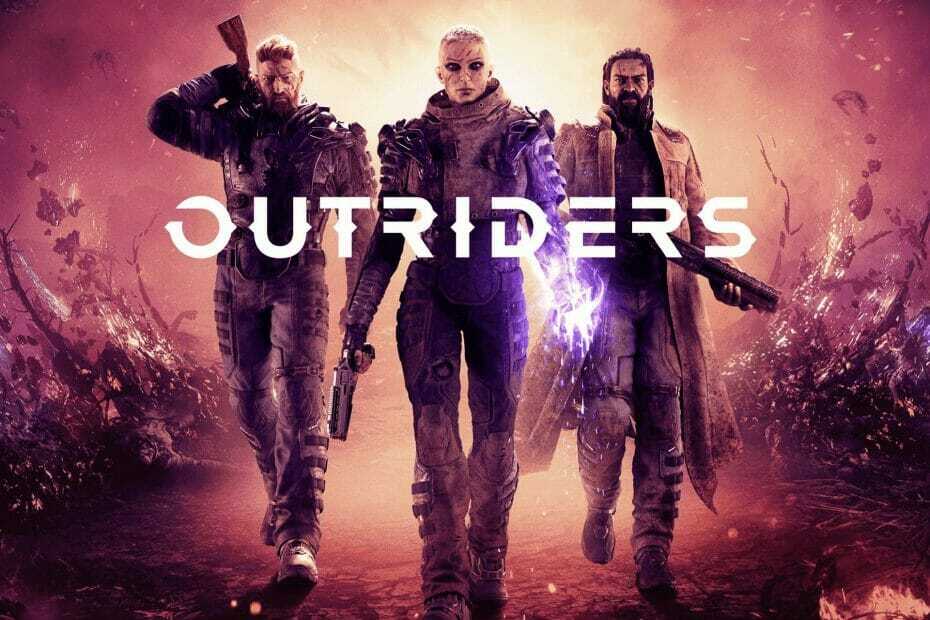
![כיצד לתקן שגיאת Dev 6068 [Overclock, DirectX, Warzone]](/f/779e2dfb2ed72a4838cce14023061bf6.jpg?width=300&height=460)
